Apple Developer 비디오 시청을 위한 팁
개발, 디자인, 비즈니스를 주제로 자세한 내용을 담은 천 개 이상의 비디오가 준비되어 있습니다. 웹 또는 iPhone, iPad, Mac, Apple TV용 Apple Developer 앱에서 전체 카탈로그를 확인해 보세요. 비디오를 선택하고 다양한 재생 속도, 자막 전문, ‘코드 복사하기’ 기능, 한국어 자막 등을 활용하여 시청 경험을 맞춤화해 보세요.
재생 속도 변경하기
재생 속도를 변경하여 원하는 속도로 비디오를 시청할 수 있습니다. 재생/일시정지, 15초 스킵 옵션은 물론 비디오의 재생 속도를 0.5배(느림)에서 2배(빠름)까지 자유자재로 변경하여 시청 경험을 맞춤화할 수 있습니다.
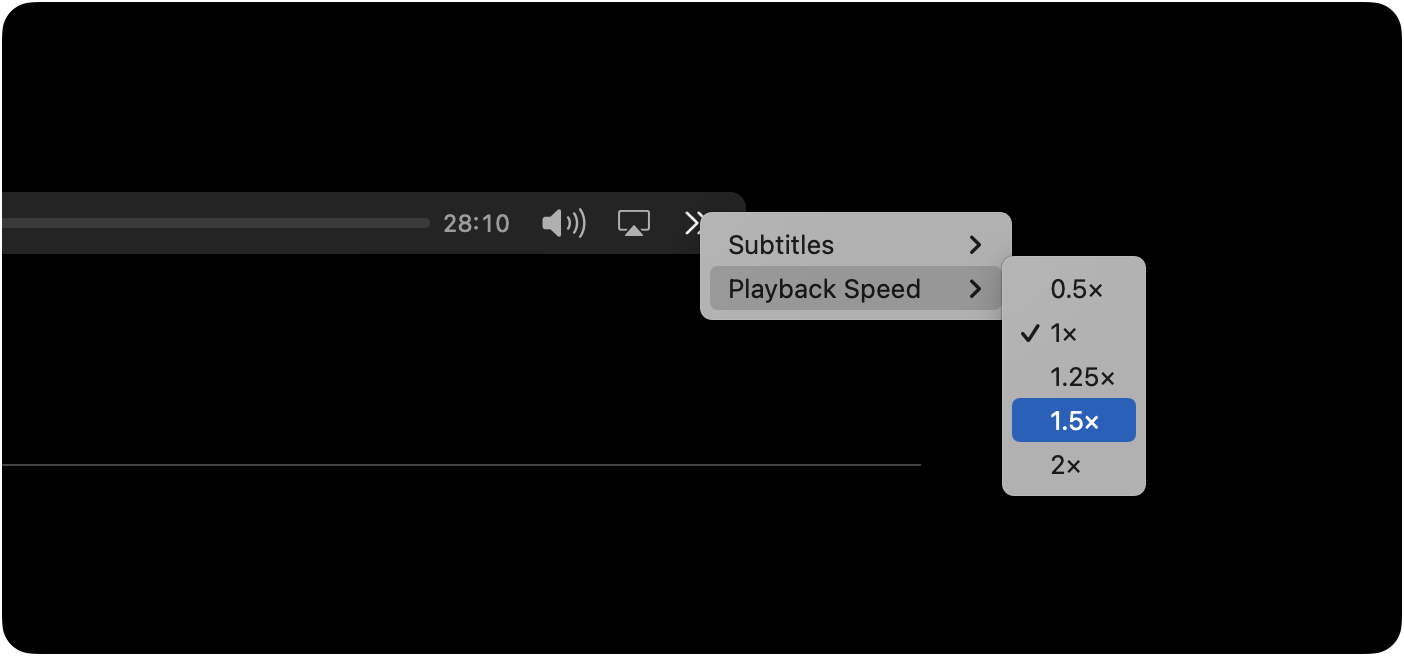
자막 전문 검색 및 상호작용 기능 활용하기
자막 전문을 활용하여 비디오에서 설명하는 정보를 빠르게 찾고 공유해 보세요. 키워드로 검색하기, 비디오에서 키워드가 언급된 모든 인스턴스 확인하기, 키워드 언급 시점으로 이동하기, 비디오의 특정 재생 시점을 링크로 공유하기 등이 가능합니다. 일부 비디오는 자막 전문이 제공되지 않습니다.
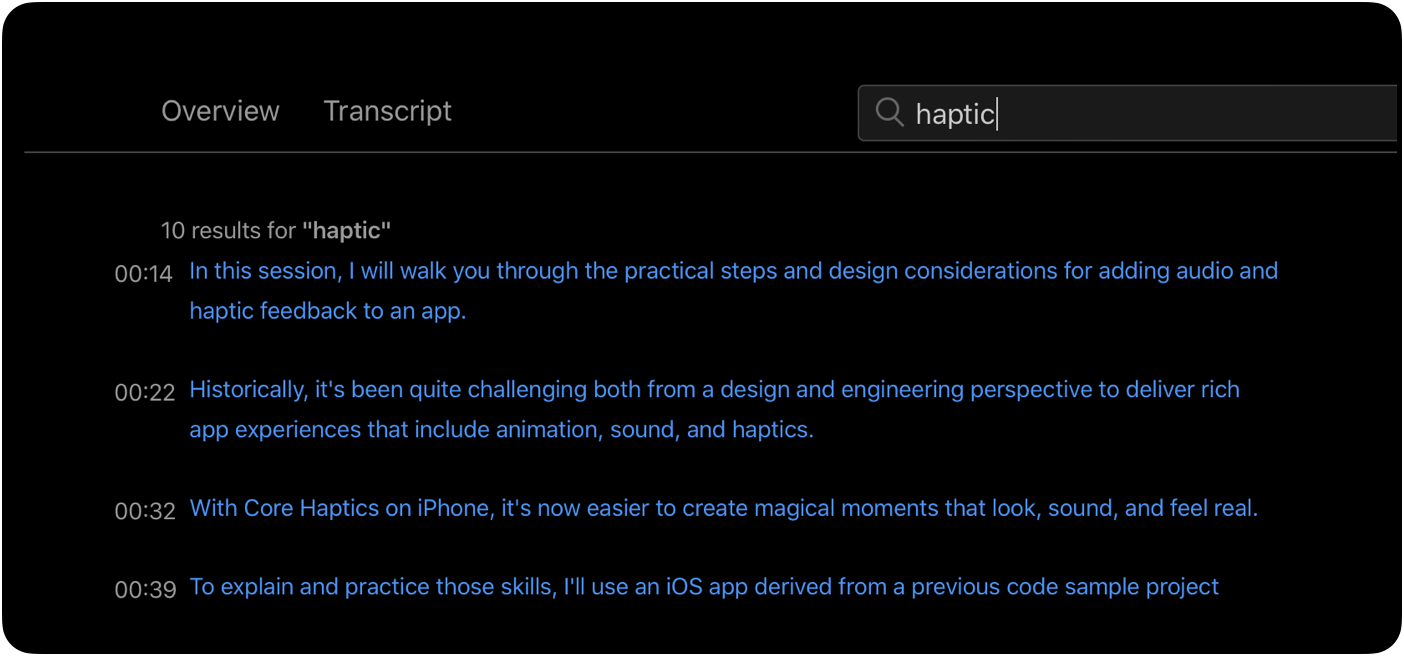
‘코드 복사하기’ 기능으로 코드 스니펫 살펴보기
비디오가 ‘코드 복사하기’ 기능을 지원하는 경우, 화면상에 복사 가능한 코드가 표시될 때마다 ‘복사하기’ 버튼이 나타납니다. 이 버튼을 클릭 또는 탭하여 코드를 복사하고 원하는 곳에 붙여넣을 수 있습니다. 또한 ‘비디오 세부사항’ 화면에 있는 ‘코드’ 탭을 사용하여 코드를 한눈에 볼 수 있습니다. 코드 옆에 있는 타임 코드를 탭 또는 클릭하여 원하는 비디오 재생 시점으로 바로 이동해 보세요.
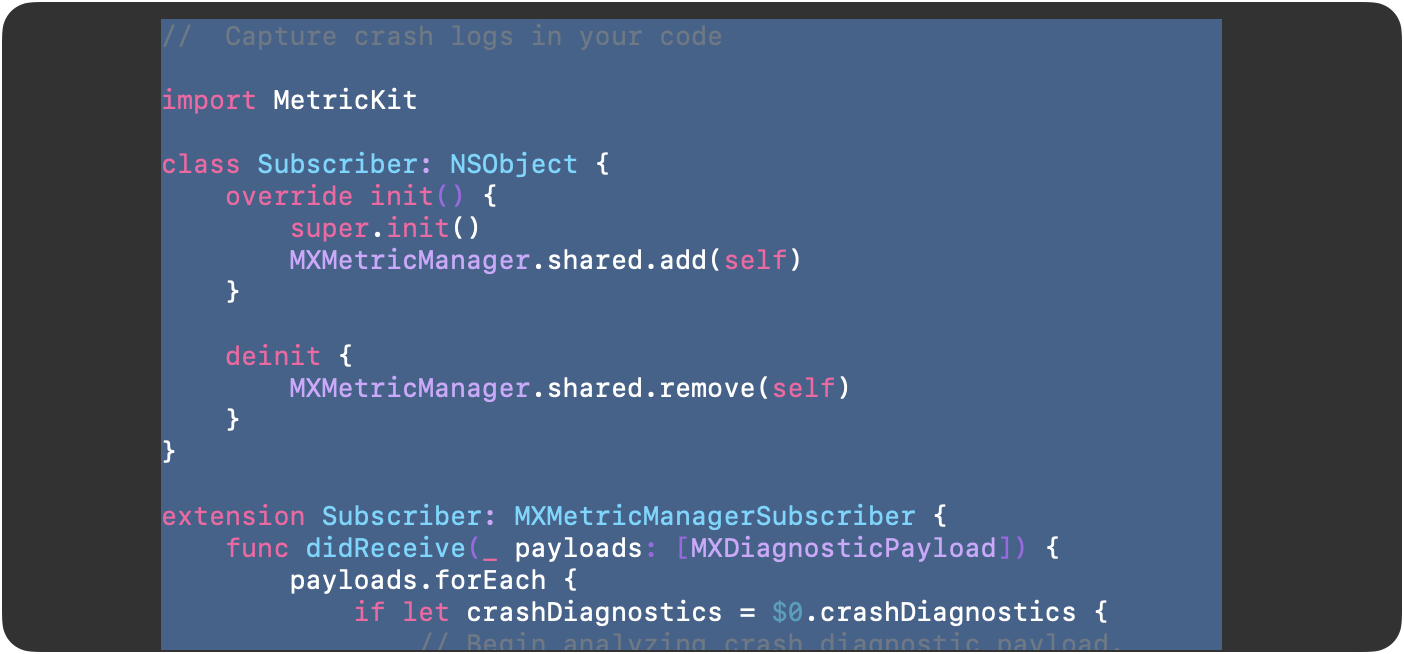
비디오에 자막 켜기
카탈로그의 모든 비디오에서 한국어, 영어, 일본어, 중국어 간체 자막을 켤 수 있습니다. 비디오가 최초로 공개될 때는 영어 자막만 먼저 제공되고 나머지 언어는 나중에 추가될 수 있습니다.

관련 리소스 이용하기
비디오를 시청한 후에는 관련 문서, 샘플 코드, 포럼 논의, 기타 관련 콘텐츠를 바로 확인하고 비디오에서 다룬 주제를 계속해서 살펴보세요.